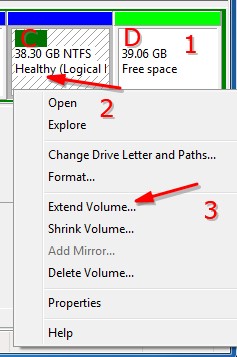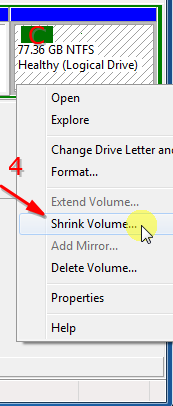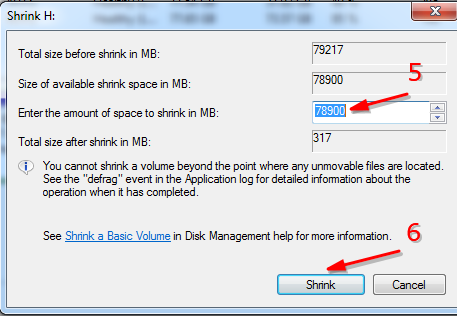آموزش گام به گام افزایش حجم درایو ویندوز (درایوC)
پنج شنبه 29 خرداد 1393 5:22 PM
در ابتدا برای اضافه کردن حجم درایو c فقط میتوانید فضا از درایو d بگیرین به c اضافه کنید به نوعی از درایو e قادر به گرفتن فضا نیستین که بتونید به c اضافه کنید
1- ابتدا منوی run اجرا کنید داخلش دستور diskmgmt.msc تایپ و سپس اینتر کنید
2- تو صفحه ای که باز میشه البته قبلش ازاطلاعات درایو d بک آپ بگیرین داخل یک درایو دیگه ذخیره کنید بعد روی درایو d کلیک راست گزینه delete انتخاب کنید
3- بعد روی دکمه yes کلیک کنید
4- در مرحله بعد طبق شکل 1 روی درایو c کلیک راست گزینه Extend Volume انتخاب کنید
5- در این قسمت طبق ویزاردی که باز میشه همینطوری next بزنید
6- بدون ایجاد کردن تغییر بعدشم روی دکمه finish کلیک کنید
7- درمرحله بعد طبق شکل 2 باز روی درایو c کلیک راست اینبار گزینه shrink volume انتخاب کنید
8- بعدشم طبق شکل 3 یک پنجره باز میشه طبق شماره 5 اون مقدار فضایی که میخواین برای d بکار ببرین داخل اون کادر وارد کنید روی دکمه shrink کلیک کنید کار به اتمام خواهد رسید.